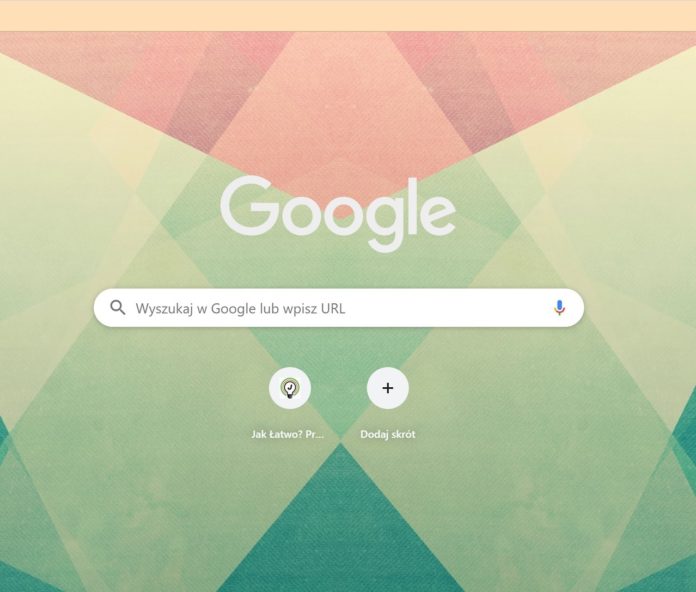
Zamiast domyślnego białego tła możesz spersonalizować swoją stronę początkową za pomocą ulubionej tapety. Dodatkowo wraz z aktualizacją Chrome 77, Google umożliwia wybranie jednego z przygotowanych kolorowych motywów, które poprawią interfejs przeglądarki internetowej. Nową funkcję można łatwo aktywować ręcznie z poziomu flag. Jak to zrobić? Zapoznaj się z poniższą instrukcją krok po kroku! Zaczynamy!
- Sprawdź czy posiadasz aktualną wersję swojej przeglądarki internetowej. Opcja dodania przycisków Start/Stop jest dostępna tylko w Chrome 77. Aby się upewnić, otwórz Google Chrome i kliknij przycisk „Więcej” (ikona w postaci trzech pionowych kropek). Następnie przejdź do opcji „Pomoc” i wybierz „Google Chrome – informacje”. Jeśli nie masz najnowszej wersji przeglądarki, zaktualizuj ją.
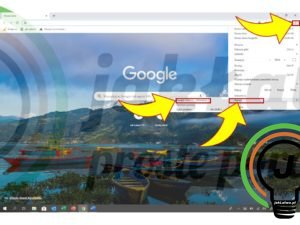

- W celu przetestowania funkcji wpisz w pasku adresu: chrome://flags/ a następnie odszukaj na liście opcji Chrome colors. Zobaczysz dwie flagi o nazwie Chrome Colors menu oraz Custom color picker for Chrome Colors menu.
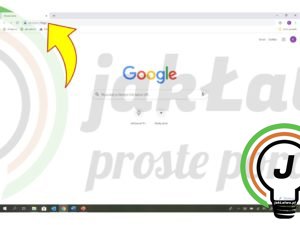
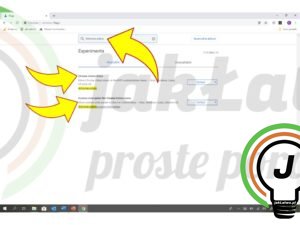
- Włącz obydwie funkcje, wybierając opcję „Enable”.

- Następnie odszukaj na liście opcji NTP customization menu version 2 i włącz funkcje wybierając opcję „Enable”.
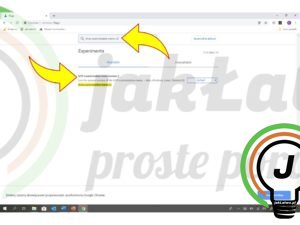
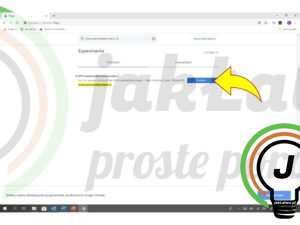
- Uruchom ponownie przeglądarkę internetową Google Chrome klikając na przycisk „Relaunch Now”.
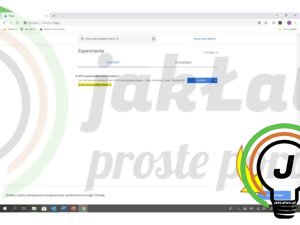
- Po otwarciu przeglądarki internetowej Google Chrome kliknij na ikonę ołówka (w prawym dolnym rogu ekranu) aby zmienić tło strony startowej.
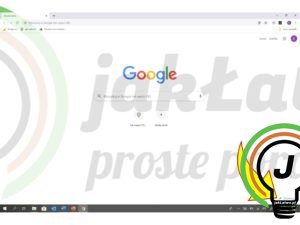
- Wyświetli się małe okienko dialogowe, w którym pojawi się do wyboru cały zestaw przeróżnych fotografii podzielonych na kilka kategorii (np. krajobrazy, ziemia, widoki miejskie, kształty geometryczne itd.). Wybierz obraz tła i zatwierdź klikając na przycisk „Gotowe”. Naszym zdaniem wygląda zdecydowanie lepiej
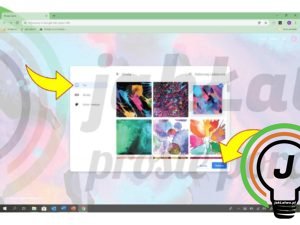
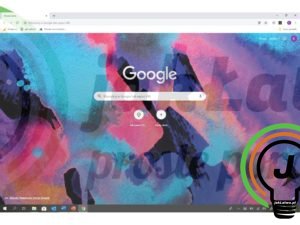
- Możesz także wybrać jeden z przygotowanych motywów i zmieniać kolory paska narzędzi, kart i menu. Kolorystyka jest dość zróżnicowana i do dyspozycji masz ponad 20 opcji. Zamiast podglądu przeglądarki motywy są przedzielone na pół pokolorowane koła. Gotowe!
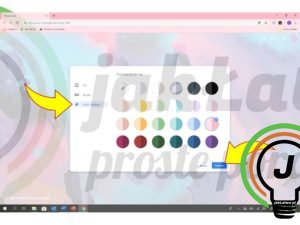
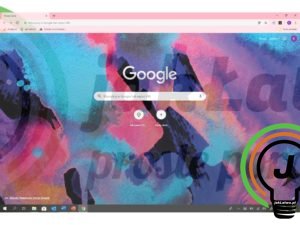
Aby przywrócić domyślny motyw i kolor, kliknij ikonę „Domyślny kolor” znajdującą się na drugim miejscu listy kolorów.
Pytania?
Masz problem? Potrzebujesz naszej pomocy/wskazówki? Skorzystaj z jednej dostępnych z opcji: napisz do nas w komentarzach korzystając z pola poniżej, skorzystaj z forum gdzie możesz uzyskać pomoc od innych użytkowników naszej strony lub wyślij do nas wiadomość!









